Being the most popular game platform in 2022, Roblox is far from being immune to errors. Recently many players reported a Roblox not working issue. If you happen to be one of them, don’t worry. Here’re some fixes you can try to get your Roblox working again.
Try these fixes
You might not need to try them all. Simply work your way down until you find the one that gives you luck.
- Check if it’s a server issue
- Reboot your network
- Try another browser
- Update your device drivers
- Install all Windows updates
- Perform a clean boot
- Use a VPN
Fix 1: Check if it’s a server issue
When Roblox isn’t working for you, chances are the problem isn’t even on your end. To find out if it’s just a server glitch, you can check out the Roblox status page to stay up to date on maintenance and service issues.
If all Roblox systems are operational, you can continue to the following fixes to track down your issue.
Fix 2: Reboot your network
Let’s start with some basic troubleshooting. If it’s not a server issue, then first you should check your local network. To do so, you can start from restarting your network equipment. Doing so allows your modem and router to recover from possible overheating or overload, and this will also purge the DNS cache and renew your IP address.
Here’s how:
- At the back of your modem and router, unplug the power cords.
Modem Router - Wait at least 30 seconds, then plug the cords back in. Make sure the indicators are back to their normal state.
- Open your browser and check the connection.
Rebooting might only be a temporary solution. If you’re using an old router, consider upgrading to a better gaming Wi-Fi. Also don’t forget your modem.
Once you’re back online, check if Roblox is working properly now.
If rebooting your network doesn’t work, you can take a look at the next fix.
Fix 3: Try another browser
In some cases, the Roblox not working issue results from faulty browser settings or plugin conflict. To fix this, you can simply try another browser and see if the problem disappears. For Roblox to work properly, you’ll need modern browsers such as Chrome, Firefox or Opera. While testing, you should keep all the browser settings at default and disable all the extensions.
If changing browsers doesn’t give you luck, simply check out the next method.
Fix 4: Update your device drivers
More often than not, the Roblox not working issue indicates that you’re using faulty or outdated device drivers. If the last time you updated any drivers feels like ages ago, definitely do it now as it could save you loads of trouble.
Manufacturers provide continued support for their products in the form of driver updates. And sometimes you might need the latest or additional drivers to unlock certain features of your hardware.
There’re mainly 2 ways you can update your driver: manually or automatically.
Option 1: Update your drivers manually
This may require a certain level of computer knowledge. If you’re familiar with computer hardware, you can try to update your drivers manually.
You need to visit the hardware manufacturers’ websites and search for your model. Next you need to download the latest correct driver installers that are compatible with your operating system. Once downloaded, open the installers and follow the on-screen instructions to proceed.
Option 2: Update your drivers automatically (Recommended)
If you don’t have the time, patience or computer skills to update your video drivers manually, you can, instead, do it automatically with Driver Easy. Driver Easy will automatically recognize your system and find the correct drivers for your exact graphics card, and your Windows version, and it will download and install them correctly:
- Download and install Driver Easy.
- Run Driver Easy and click the Scan Now button. Driver Easy will then scan your computer and detect any problem drivers.
- Click Update All to automatically download and install the correct version of all the drivers that are missing or out of date on your system.
(This requires the Pro version – you’ll be prompted to upgrade when you click Update All. If you don’t want to pay for the Pro version, you can still download and install all the drivers you need with the free version; you just have to download them one at a time, and manually install them, the normal Windows way.)
The Pro version of Driver Easy comes with full technical support. If you need assistance, please contact Driver Easy’s support team at support@drivereasy.com.
Once you’ve updated your drivers, restart your PC and see if Roblox is working now.
If this solution doesn’t do the trick, you can move on to the next one below.
Fix 5: Install all Windows updates
Windows updates include security patches and periodical feature updates. Keeping your system up to date can help you avoid lots of strange glitches. If you never bother to install system updates, definitely do it now.
And here’s how to manually install system updates on Windows 10, 8 or 7:
Windows 10
- On your keyboard, press Win+I (the Windows logo key and the i key) at the same time to open the Windows Settings app. Click Update & Security.
- Click Check for updates. Then wait for Windows to download and install the available updates.
To tell whether you’ve installed all the system updates, repeat these steps until it prompts “You’re up to date” when you click Check for updates again.
Windows 8
- On your keyboard, press Win+I (the Windows logo key and the i key) at the same time. From the right menu, click Change PC settings.
- From the left menu, select Windows Update. Click Check for updates now.
Windows 7
- On your keyboard, press the Windows logo key. Select Control Panel.
- Select System and Security.
- Click Windows Update.
- Click Install updates. It’ll take a while (up to 1 hour) for Windows to install all the updates, depending on how long you haven’t been updating.
After installing all the system updates, restart your PC and check if Roblox is now working.
If this method fails to solve your problem, you can try the next one below.
Fix 6: Perform a clean boot
Given that everyone has a different desktop setup, it’s possible that the problem comes from software conflict. To investigate, you can perform a clean boot to start your PC with only the essential programs and services. If Roblox works after the clean boot, then you can root out the offender.
Here’s how to do a clean boot:
- On your keyboard, press Win+R (the Windows logo key and the r key) at the same time to invoke the Run box. Type or paste msconfig and click OK.
- In the pop-up window, navigate to the Services tab and check the box next to Hide all Microsoft services.
- Uncheck all the services EXCEPT those belong to your graphics card and sound card manufacturers, such as Realtek, AMD, NVIDIA and Intel. Then click OK to apply the changes.
- On your keyboard, press Ctrl, Shift and Esc at the same time to open Task Manager, then navigate to the Startup tab.
- One at a time, select any programs you suspect might be interfering, and click Disable.
- Restart your PC and see if Roblox is working now.
If this solution doesn’t fix your Roblox, take a look at the next one.
Fix 7: Use a VPN
When it comes to network troubleshooting, VPN might be the most nuclear foolproof solution. A paid VPN service guarantees a 24/7 secure and low-latency access, without you worrying which ports should be open on you router or should you turn off Antivirus or not. If you’ve tried all the methods above and none work, give VPN a shot. But note that we don’t recommend using free VPNs, as they are usually packed and risky.
And for your reference, here’re some widely recognized providers:
- ExpressVPN
- NordVPN
- CyberGhost
So these are the fixes for your Roblox not working issue. Hopefully, you’ve solved the problem and can now enjoy an error-free Roblox. If you have any ideas or questions, tell us in the comment section and we’ll get back asap.
Как же больно бывает, когда ваша любимая игра вдруг перестает запускаться! Еще вчера все работало, а сегодня уже не загружается. Если дело касается такой масштабной платформы как Roblox, проблема может заключаться в чем угодно.
Но не стоит паниковать. Если Роблокс не запускается, это не значит, что вы не сможете устранить баг. В этой статье мы рассмотрим основные ошибки, при которых Roblox не запускается, и подскажем, как это исправить.
Долгая загрузка
Начнем с проблемы, при которой Roblox запускается, но длится этот процесс целую вечность. Если на сайте не указано, что идут технические работы, значит, что-то не так с вашей стороны. Первым делом стоит посмотреть на расход оперативной памяти.
Оперативка — капризная штука. Возможно, у вас в автозапуске стоит программа, которая на фоне съедает всю память. Посмотреть это можно в диспетчере задач в разделе «Память». Выставляем приоритет и смотрим, какая программа загружает оперативку больше всего. Если есть возможность, то отключаем ее.
Второй причиной может стать мусор. Будь то гора ненужных файлов или кэш, — все это влияет на быстродействие. Посмотрите, сколько места осталось на HHD или SSD накопителе, на котором установлена система. Если места впритык, придется что-то удалить.
Третьей причиной может стать сама платформа. Сбои в работе иногда случаются, и в этом случае лучше просто полностью удалить Roblox и установить заново. Полное удаление можно провести через «Панель управления» в меню «Пуск». Также помогут программы, например, популярный CCleaner.
В противном случае нужно удалить все файлы вручную, а затем прописать в «Пуске» команду «rededit». Запускаем программу, ищем в реестре Roblox и чистим реестр.
Сетевая ошибка
Самой частой причиной, почему Роблокс не работает, являются неполадки с подключением к серверу. Рассмотрим общие проблемы с подключением Роблокс.
Roblox состоит из множества серверов, и первая причина может заключаться в них. Сбои на самих серверах той или иной игры не позволят вам подключиться к ним. Проверить состояния серверов можно через множество сервисов в Интернете. Например, Roblox Status.
Если это отдельный горячо любимый вами сервер с большой фанбазой, то о возникших проблемах наверняка напишут на форуме.
Второй причиной является ваш Интернет. Роутер может назначить диапазон DNS, который не совместим с серверами Роблокс. Но и это исправимо.
Сочетанием клавиш Win+R вызовите панель команд и пропишите в строке «ncpa.cpl». Выберите действующее соединение, щелкните по нему правой кнопкой мыши и кликните на «Свойства». Напротив опции «Использовать следующие адреса DNS-серверов» должна стоять галочка.
Снова выбираем «Свойства» и в двух нижних строчках меняем значения DNS-сервера на следующие: 8.8.8.8 и 8.8.4.4. Перезапускаем роутер.
Также Roblox не подключается к серверу из-за накопившегося кэша DNS-сервера. Чтобы вычистить этот мусор, вызываем панель команд сочетанием клавиш Win+R и прописываем в строке команду «cmd». Когда появится командная строка в виде черного окна с белыми надписями, вводим команду «ipconfig/flushdns» и нажимаем «Enter». Ждем завершения, перезапускаем платформу.
Вялый Интернет
Эта проблема очевидна, но не все обращают на нее внимание. Если у вас исправно работает браузер и вы можете смотреть видосики на Ютуб, это не значит, что серверам Roblox хватит такого Интернета. Стоит произвести замер скорости, например, через Speedtest и убедиться, что у вас все нормально.
Бывает и такое, что пользователи, загружая сайт Роблокс, видят перед собой хаотично разбросанные окна и кнопки на английском языке. Загрузка сайта останавливается, и ничего не меняется. Если перезагрузка браузера или страницы не помогает, то есть несколько вариантов решения проблемы.
Первый вариант — это сменить провайдера. Попробуйте зайти на сайт с мобильного интернета.
Если это не помогло, то остается второй вариант — просто ждать. Возможно, проблема на самом сайте платформы. А если скучно ждать, можете написать жалобу разработчикам Roblox: и вам весело, и им полезно.
Блокировщики рекламы
Если проблемы с сайтом остаются долгое время, то стоит обратить внимание на блокировщик рекламы. Расширения, подобные Adblock, порой могут принять некоторый функционал сайта за рекламу и начинают его блокировать. Вы можете удалить эти расширения, отключить или внести сайт в список исключений.
Кэш
Если Роблокс не запускается только у вас, и при этом серверы в порядке, то проблема может быть в кэше. Чтобы его очистить, вам снова понадобится командная панель Win+R. Введите команду:
%temp% \Roblox
И нажмите «Enter». Выделите все файлы в этой папке сочетанием Ctrl+A и удалите их.
Запуск от имени администратора
Если с Интернетом и сайтом все в порядке, а вы все еще задаетесь вопросом: «Почему Роблокс не запускается на компьютере?», то этот простой совет может вам помочь.
В стандартном режиме некоторые компоненты могут просто не работать. Щелкните правой кнопкой мыши по ярлыку Roblox и выберите пункт «Запуск от имени администратора».
Если все запустилось, то можно сделать эту функцию постоянной. Снова нажмите ПКМ по ярлыку, выберите «Свойства», далее — вкладку «Совместимость». Поставьте галочку напротив «Всегда запускать от имени администратора» и «Применить».
Антивирус и Брандмауэр
Защитные системы порой преувеличивают с мерами осторожности и блокируют игры. Roblox — не исключение, и это надо исправлять. Начнем с Брандмауэра Windows.
В нижней панели Windows найдите значок щита и щелкните на него. Выберите пункт «Защита от вирусов и угроз» и перейдите в «Управление настройками». Осталось только отключить «Защита в реальном времени».
Если процедура не помогла, то придется добавить Roblox в исключения антивирусной программы. Процесс зависит от самой программы, установленной на ваш ПК.
Попробуйте UWP версию
Если проблемы с приложением остались, то можно скачать UWP-версию платформы. В Windows 10 вам нужно зайти в магазин Microsoft Store через «Пуск», найти там Roblox и забрать себе. Если у вас другая версия Windows, то файл можно скачать на сайте Game-Roblox.
Мы рассмотрели самые известные причины, по которым Roblox не запускается на ПК. Надеемся, что наша статья помогла вам решить проблемы и насладиться игрой.
Заглавное фото: peakpx.com
Roblox похож на магазин игр, где пользователи могут найти свои любимые игры и играть в них. Roblox — это не игра сама по себе, а скорее платформа, на которой пользователи могут наслаждаться играми, созданными другими. Это чем-то напоминает известную игровую платформу Steam, где доступно множество игр.
По сравнению с традиционными игровыми платформами или даже платформой распространения, такой как Steam, Roblox стоит особняком, потому что его игры создаются исключительно игроками. Самое приятное в учетной записи Roblox — это не только играть в игры, но и создавать свои собственные. Другими словами, эти игры делает не Roblox Corporation, а пользователи Roblox. По данным официального сайта, на платформе опубликовано более 20 миллионов игр.
Но наличие огромной пользовательской базы не защищает платформу от ошибок. В последнее время многие игроки жаловались, что их Roblox не работает. Но есть несколько простых вещей, которые вы можете сделать, чтобы решить эту проблему. Читайте, чтобы узнать.
В этой статье мы обсудим некоторые исправления, которые вы можете попробовать, чтобы ваш Roblox снова заработал.
Исправить «Roblox не работает» на ПК и телефоне
Если вы не можете загружать игры на своей платформе Roblox, значит, есть проблема. Существуют разные причины этой ошибки, и мы постараемся решить их одну за другой. Эти методы одинаковы для ПК и телефонов, поэтому попробуйте их.
1. Проверьте серверы Roblox
Первое, что вам нужно проверить, это серверы платформ Roblox. Обычно, когда платформа Roblox не работает, проблема не на вашей стороне. Иногда в конце компании возникают проблемы с обслуживанием и обслуживанием. Итак, чтобы убедиться, что это проблема сервера, вы можете зайти на страницу статуса Roblox и проверить.
Если проблема связана с серверами, вам не о чем беспокоиться, поскольку она носит временный характер. Если серверы полностью работоспособны, а ваш Roblox по-прежнему не работает, попробуйте следующие исправления.
2. Проверьте подключение к Интернету
Роблокс — это онлайн-игра. Итак, вам понадобится подключение к Интернету, если вы хотите играть в эту игру на своем мобильном телефоне или ПК. Ваш прогресс в игре может быть затруднен или сама игра может не запускаться, если у вас возникли проблемы с подключением.
Roblox — ресурсоемкая онлайн-игра, требующая высокой скорости соединения. Итак, убедитесь, что интернет-соединение работает. Вы можете выполнить несколько тестов скорости или попробовать другие приложения, чтобы увидеть, работает ли Интернет должным образом или нет.
3. Попробуйте другую игру
Если проблема связана с конкретной игрой, и вы ничего не можете сделать, чтобы ее исправить, попробуйте другую игру. Если другая игра работает отлично, возможно, проблема в этой конкретной игре. Если проблема связана с конкретной игрой, вы ничего не можете сделать, чтобы исправить ее на месте.
Что вы можете сделать, так это сообщить создателю этой игры и попросить его исправить игру.
4. Используйте другой браузер
Чтобы получить максимальную отдачу от Roblox, вы должны использовать самую последнюю версию браузера. Если доступны более новые версии, вам следует обновить браузер до последней версии.
Вы также можете попробовать другие браузеры. На самом деле Roblox работает с большинством браузеров, таких как Chrome, Firefox или Opera. Итак, если вы используете определенный браузер, например Chrome, попробуйте Firefox.
Иногда Roblox может не работать из-за неверных настроек браузера или некоторых плагинов, которые конфликтуют с платформой. Возможно, переключение на другой браузер решит проблему. И не забудьте установить настройки браузера по умолчанию и не устанавливать какие-либо плагины, так как это может помешать работе веб-сайта.
Если использование нового веб-браузера не помогает, попробуйте следующее решение.
5. Обновите приложение Roblox [мобильное]
Если вы используете Roblox на своем мобильном телефоне, проверьте, обновлена ли версия используемого вами приложения. Если нет, то вы можете обновить приложение, чтобы Roblox снова заработал. Это связано с тем, что с обновлением могут быть исправлены некоторые незначительные ошибки и сбои. Эти ошибки и сбои могут быть причиной того, что ваш Roblox не работает. Итак, вот как обновить приложение на вашем смартфоне.
- Откройте Play Store или App Store на своем мобильном устройстве.
- Найдите «Roblox» в поле поиска.
- Откройте приложение из результатов поиска и проверьте, доступно ли какое-либо обновление. Если да, обновите приложение как можно скорее.
6. Проверьте свое хранилище
Roblox обычно имеет проблемы с производительностью на недорогих устройствах. Итак, если вы используете недорогие мобильные телефоны, вы можете очень часто сталкиваться с этой проблемой. Roblox оптимизирован для мобильных устройств среднего и высокого класса.
Кроме того, если на вашем устройстве мало памяти, может возникнуть такая же ошибка. Хранилище устройства может быть загромождено временными файлами, созданными приложениями и играми. Чтобы освободить место для ваших самых важных игр и приложений, вам может потребоваться удалить некоторые менее важные вещи.
Вот некоторые из наиболее распространенных способов заставить ваш Roblox снова работать. Даже после того, как вы попробуете эти исправления, если Roblox не работает, вы можете связаться со службой поддержки и сообщить, что какая-то игра не работает на Roblox. Кроме того, если у вас есть какие-либо сомнения относительно вышеупомянутых исправлений, сообщите нам об этом в разделе комментариев ниже.
Пост на тот случай, когда у вас Roblox тоже выдал ошибку «an error occurred while starting» и не хочет запускаться. Данная оказия случается не очень часто, но, как оказывает практика (и статистика запросов в поисковиках), рано или поздно с ней приходится разбираться многим пользователям.
С другой стороны, проблему тоже нельзя назвать очень сложной и в подавляющем большинстве случаев устраняется она вполне себе стандартными способами. Вот о них мы сейчас и расскажем. Итак,..
что делать, если Roblox показывает ошибку «an error occurred while starting»
Значит, по порядку, от простого к сложному (в плане объема работы):
#1 — перезагружаем роутер
Приём простейший, но в данном случае, весьма действенный. Поскольку Roblox при запуске автоматом подключается к интернету, то любой сбой в работе сети в этот момент действительно может помешать приложению нормально запуститься.
Потому если видим ошибку запуска Roblox , то идем к роутеру и жмем на нём кнопку «Reset«. Либо, если таковая не обнаружилась, просто выключаем прибор из розетки, ждем 1 минуту, потом включаем, возвращаемся к игре и пробуем зайти еще раз.
#2 — отключаем функцию «Использовать прокси-сервер для локальных подключений»
Для этого:
- на клавиатуре жмем «Win + R«, в строке «Выполнить» пишем inetcpl.cpl и жмем Enter;
- в открывшемся окне снимаем галочку в чек-боксе «Использовать прокси-сервер для локальных подключений«;
- и кликаем ОК внизу окна.
#3 — на время отключаем антивирус
Как мы уже сказали, на этапе запуска приложению Roblox требуется подключение к интернету. Антивирус по каким-то своим «убеждениям» может этому воспрепятствовать. Таким образом, чтобы этот конфликт устранить, проще всего на время отключить антивирус.
У большинства современных антивирусных программ добраться до «выключателя» можно через иконку в трее (правом нижнем углу экрана Windows).
Другими словами, находим иконку, кликаем по ней правой кнопкой мыши и в появившемся меню жмем строчку с названием вроде «Приостановить защиту» или «Выход«. Если ничего похожего в меню не оказалось, то тогда двойным кликом по той же иконке в трее открываем главное окно настроек антивируса и уже находим нужную кнопку там.
Не пропустите: КОГДА ЗАРАБОТАЕТ ROBLOX И КАК ПОИГРАТЬ ОНЛАЙН НА «МАШИНЕ ВРЕМЕНИ»
#4 — добавляем Roblox в «белый список» Защитника Windows
Причиной ошибки «error occurred while starting» может быть также штатный Защитник Windows 10. В таком случае урегулировать проблемку можно путем добавления приложения Roblox в список разрешенных программ Защитника. Делается это так:
- если в систему вы зашли не через учетную запись администратора, то надо перезайти;
- заходим в «Настройки» Windows, кликаем «Обновление и безопасность«, потом — «Безопасность Windows» (слева) и кнопку «Открыть Центр безопасности Защитника» (справа);
- дале кликаем «Брандмауэр и безопасность сети» и в следующем окне — ссылку «Разрешить работу с приложениями через брандмауэр«;
- жмем кнопку «Изменить параметры«, указываем Roblox и кликаем «Добавить«;
- после того, как приложение будет добавлено в «белый список» Защитника, устанавливаем для него разрешения и жмем OK.
#5 — переустанавливаем Roblox
Данная мера, само собой, целесообразна, если предыдущие четыре должного эффекта не возымели, и приложение настойчиво запускаться не желает. Потому далее:
- с клавиатуры жмем Win+R, в строке «Выполнить» пишем appwiz.cpl;
- в списке программ находим и выделяем Roblox и затем кликаем кнопку «Удалить«;
- подтверждаем команду, дожидаемся завершения процедуры удаления и перезагружаем комп;
- после заходим на страницу игры в Microsoft Store и заново скачиваем Roblox;
- находим установочный файл, кликаем по нему правой кнопкой мыши и в меню выбираем «Свойства«;
- в окне «Свойств» открываем вкладку «Совместимость«, активируем опцию «Запустить программу в режиме совместимости с«, в меню выбираем версию ОС и жмем кнопку «Применить» внизу окна.
Если вы тоже столкнулись с сообщением об ошибке и задаетесь вопросом, как исправить ошибку «Произошла ошибка при запуске Roblox», есть вероятность, что с вашим соединением возникли проблемы.
Мы постарались найти наиболее распространенных виновников этой ошибки и составили следующее простое руководство, которое поможет вам ее преодолеть.
Roblox — это платформа для создания игр, с помощью которой вы можете создавать свои собственные игры или играть в игры, разработанные другими пользователями Roblox.
Почему Roblox продолжает говорить об ошибке при запуске?
Это распространенное сообщение об ошибке, которое игроки Roblox получают, когда у них плохое подключение к Интернету. Это может быть вызвано проблемами с вашим интернет-провайдером, а также проблемами с конфигурацией сети.
Многие пользователи сообщают об этой проблеме после изменения настроек маршрутизатора. Мы можем только сделать вывод, что они могли по ошибке заблокировать доступ к Roblox, и в этом случае должен помочь простой сброс настроек по умолчанию.
В то же время также возможно, что ваши настройки прокси-сервера блокируют приложение или ваш пакет интернет-протокола (TCP/IP) поврежден.
Также возможно, что серверы Roblox не работают, и в этом случае вам просто нужно набраться терпения, пока они не решат проблему. Вы можете проверить страницу Roblox Downdetector, чтобы узнать, есть ли какие-либо сбои в работе.
Сторонние приложения, такие как антивирусы или брандмауэры, также могут мешать работе, поэтому обязательно проверьте и настройте параметры безопасности.
Быстрая подсказка:
Игра в Roblox в специальном игровом браузере, таком как Opera GX, может значительно повлиять на игровой процесс. Даже если приведенные ниже шаги по устранению неполадок могут помочь вам решить проблему, рассмотрите возможность перехода на Opera GX.
Кроме того, с интеграцией Discord и Twitch вы можете оставаться на связи со своими друзьями по игре. Блокировщик рекламы остановит любую навязчивую рекламу, и вы будете защищены с помощью встроенного VPN.
Как исправить ошибки запуска Roblox?
- Сбросьте свой маршрутизатор
- Отмените выбор настройки прокси-сервера
- Сбросить TCP-IP с помощью Netsh
- Отключить антивирусное программное обеспечение
- Добавьте Roblox в список разрешенных приложений брандмауэра Windows.
- Переустановите Роблокс
1. Сбросьте настройки маршрутизатора
Сброс маршрутизатора — это простое исправление, которое, как подтвердили некоторые пользователи Roblox, работает. Поскольку для работы Roblox требуется сетевое соединение, неудивительно, что сброс маршрутизатора может исправить ошибку, возникшую при запуске сообщения. Поэтому нажмите кнопку сброса на маршрутизаторе, чтобы сбросить его.
2. Отмените выбор настройки прокси-сервера.
- Некоторые пользователи Roblox запустили Roblox, отменив выбор настройки прокси-сервера в Windows. Чтобы отменить выбор этой опции в Windows 10, нажмите кнопку Cortana «Введите здесь для поиска» на панели задач.
- Введите ключевое слово Internet options, чтобы открыть окно состояния сети ниже.
- Выберите вкладку «Подключения»
- Нажмите кнопку настроек локальной сети
- Снимите флажок «Использовать прокси-сервер для вашей локальной сети», если он установлен.
- Затем нажмите кнопку OK, чтобы закрыть окно.
3. Сбросьте TCP-IP с помощью Netsh
- Введите cmd на панели задач и откройте командную строку.
- Введите следующую команду:
netsh int ip reset c:esetlo.txtи нажмите. Enter
- Дождитесь завершения командной строки и перезагрузите компьютер.
Эта ошибка также может быть вызвана поврежденным набором протоколов Интернета (обычно известным как TCP/IP). Используйте приведенную выше команду, а затем попробуйте снова запустить Roblox.
4. Отключите антивирусное программное обеспечение
Как уже упоминалось, для запуска Roblox требуется подключение. Таким образом, возможно, антивирусное программное обеспечение блокирует Roblox. Отключение антивирусного программного обеспечения гарантирует, что этого не произойдет.
Многочисленные антивирусные утилиты включают в себя отключающие параметры в контекстных меню на панели задач, которые вы можете выбрать, чтобы временно отключить антивирусное программное обеспечение.
Кроме того, вы, безусловно, можете отключить большинство антивирусных пакетов через их основные окна. Откройте главное окно антивирусной утилиты и просмотрите ее меню настроек, которое, вероятно, будет включать параметр отключения или выключения.
5. Добавьте Roblox в список разрешенных приложений брандмауэра Windows.
Ошибка Roblox при запуске также может быть связана с брандмауэром Защитника Windows. Некоторые пользователи исправили проблему, добавив Roblox в список разрешенных приложений брандмауэра Защитника Windows. Вот как вы можете добавить Roblox в список разрешенных приложений брандмауэра в Windows 10.
- Введите Брандмауэр Защитника Windows в поле поиска на панели задач и откройте панель.
- Выберите Разрешить приложение через брандмауэр Защитника Windows, чтобы открыть окно на снимке ниже.
- Нажмите кнопку Изменить настройки.
- Нажмите кнопку Разрешить другое приложение, чтобы открыть окно Добавить приложение.
- Нажмите «Обзор» и выберите, чтобы добавить Roblox.
- Нажмите кнопку «Добавить», чтобы добавить Roblox в список приложений.
- Убедитесь, что вы установили оба флажка Roblox в списке разрешенных приложений.
- Затем нажмите кнопку ОК.
6. Переустановите Роблокс
Переустановка Roblox также может исправить несколько сообщений об ошибках. Приложение могло быть повреждено со временем, поэтому новая переустановка может решить эту проблему.
- Введите «Добавить или удалить» на панели задач, чтобы открыть панель настроек «Установка и удаление программ».
- Найдите Roblox, выберите его и нажмите кнопку «Удалить».
Дождитесь завершения процесса и перезагрузите наш компьютер.
Если вы хотите убедиться, что все файлы, связанные с Roblox, удалены, вы можете использовать специальное программное обеспечение для удаления, которое найдет и удалит все записи реестра и другие ненужные файлы.
- Чтобы переустановить приложение, откройте приложение Microsoft Store и найдите Roblox.
- Нажмите на нее и выберите «Установить». Дождитесь завершения процесса и попробуйте запустить его снова.
Содержание
- Способ 1: Установка вспомогательных библиотек
- Способ 2: Установка последних системных обновлений
- Способ 3: Отключение антивируса и брандмауэра
- Способ 4: Настройки свойств браузера
- Способ 5: Проверка прокси-соединения
- Способ 6: Проверка даты и времени
- Вопросы и ответы
Проблемы с запуском игры Roblox на компьютере под управлением Windows 10 появляются редко, однако при их возникновении многие пользователи даже не могут понять, какие причины поспособствовали такой неполадки. В рамках сегодняшнего материала мы хотим по очереди разобрать все методы решения данной трудности, начав с самого эффективного и простого в реализации.
Способ 1: Установка вспомогательных библиотек
Для семейства операционных систем Windows существует большое количество разных библиотек с дополнительными файлами, инсталляция которых необходима для обеспечения корректной работы большинства приложений. Отсутствие каких-либо требуемых элементов может повлечь за собой сложности с запуском программы, что касается и рассматриваемой сегодня. В этом случае вам нужно воспользоваться оставленными ниже ссылками, чтобы перейти на официальные сайты и загрузить рекомендуемые компоненты. После их инсталляции уже можно приступать к повторным попыткам запуска игры.
Скачать Microsoft Visual C++ / Скачать Microsoft .NET Framework
Подробнее: Как обновить .NET Framework
Отдельно хотим отметить известную библиотеку под названием DirectX. По умолчанию она встроена в Виндовс 10, однако иногда функционирует не совсем корректно, что тоже становится причиной проблем с запуском программного обеспечения. Исправляется это путем переустановки библиотеки, однако мы советуем сначала попробовать остальные способы, а если они окажутся неэффективными, уже вернуться и просмотреть руководство по переустановке DirectX.
Подробнее: Переустановка и добавление недостающих компонентов DirectX в Windows 10
Способ 2: Установка последних системных обновлений
Этот метод редко оказывается эффективным, однако его просто реализовать, и иногда даже необходимо, ведь часто из-за отсутствия важных обновлений операционная система отказывается работать нормально. От вас требуется только вручную проверить наличие апдейтов и запустить их установку при обнаружении. Дополнительно отметим и встречающиеся трудности с инсталляцией обновлений, которые тоже приходится решать. Обо всем, что связано с тематикой установки системных апдейтов, мы предлагаем прочитать в других инструкциях на нашем сайте, кликнув по ссылкам ниже.
Подробнее:
Установка обновлений Windows 10
Устанавливаем обновления для Windows 10 вручную
Устранение проблем с установкой обновлений в Windows 10
Способ 3: Отключение антивируса и брандмауэра
Иногда сторонний антивирус или даже встроенный в Windows брандмауэр оказывает негативное влияние на некоторые программы, мешая их корректному запуску, что может коснуться и Roblox. Метод проверки этой причины один — временное отключение всей защиты, что осуществляется пользователем вручную. Ознакомьтесь с приведенными далее инструкциями, чтобы понять, как произвести отключение самых популярных сторонних антивирусов и встроенного в Виндовс 10 межсетевого экрана.
Подробнее:
Отключаем брандмауэр в Windows 10
Отключение антивируса
После этого попробуйте снова запустить игру. Если она будет работать корректно, можно оставить антивирус и межсетевой экран в отключенном состоянии, однако не всегда это рекомендуется делать. Проще всего настроить исключения, добавив Roblox туда. В такой ситуации произойдет игнорирование при запуске ПО и никаких трудностей в будущем с приложением возникнуть не должно.
Подробнее:
Добавляем программу в исключения в брандмауэре Windows 10
Добавление программы в исключения антивируса
Способ 4: Настройки свойств браузера
В Windows 10 все еще встроен Internet Explorer, который часто используется многими играми и программами в качестве средства для подключения к своим серверам или для других целей. Насколько известно, Roblox функционирует при помощи интернет-соединения, что тоже влечет за собой взаимодействие с веб-обозревателем. Иногда проблемы с запуском связаны со сбитыми стандартными свойствами браузера, поэтому для проверки их рекомендуется вернуть в стандартное состояние, что производится так:
- Откройте «Пуск» и через поиск отыщите классическое приложение «Панель управления».
- В открывшемся меню вас интересует категория «Свойства браузера».
- После перехода в окно «Свойства: Интернет» переместитесь на вкладку «Дополнительно».
- Здесь щелкните по кнопке «Сброс», чтобы вернуть все параметры Internet Explorer к значениям по умолчанию.
- Дополнительно рекомендуем проверить настройки безопасности, перейдя на соответствующую вкладку.
- Измените показатели безопасности для зоны, перемещая ползунок. Отталкивайтесь при этом от текущих настроек: если уровень высокий, понизьте, и наоборот.
- В крайнем случае можно добавить официальный сайт Roblox в качестве надежного ресурса, кликнув по специально отведенной кнопке.
- В открывшейся форме введите узел www.roblox.com и нажмите на «Добавить».
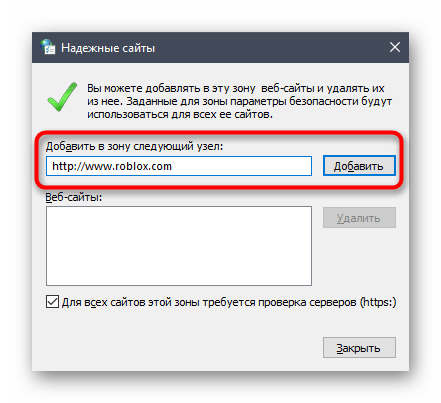
По завершении подобной конфигурации рекомендуется перезагрузить компьютер, чтобы все изменения вступили в силу. Только после этого переходите к повторным попыткам запуска Roblox.
Способ 5: Проверка прокси-соединения
Некоторые пользователи намеренно или случайно активируют прокси на компьютере, что напрямую влияет не только на качество соединения, но и работу приложений, зависящих от интернета. Вы уже знаете, что такой игрой является и Roblox, поэтому активированный прокси-режим может повлиять на запуск. Мы же советуем отключить его навсегда или на время, чтобы проверить эту причину.
- Откройте «Пуск» и перейдите в меню «Параметры».
- Там щелкните по кнопке «Сеть и Интернет».
- На панели слева отыщите «Прокси-сервер».
- Переместите ползунок «Использовать прокси-сервер» в состояние «Откл.».
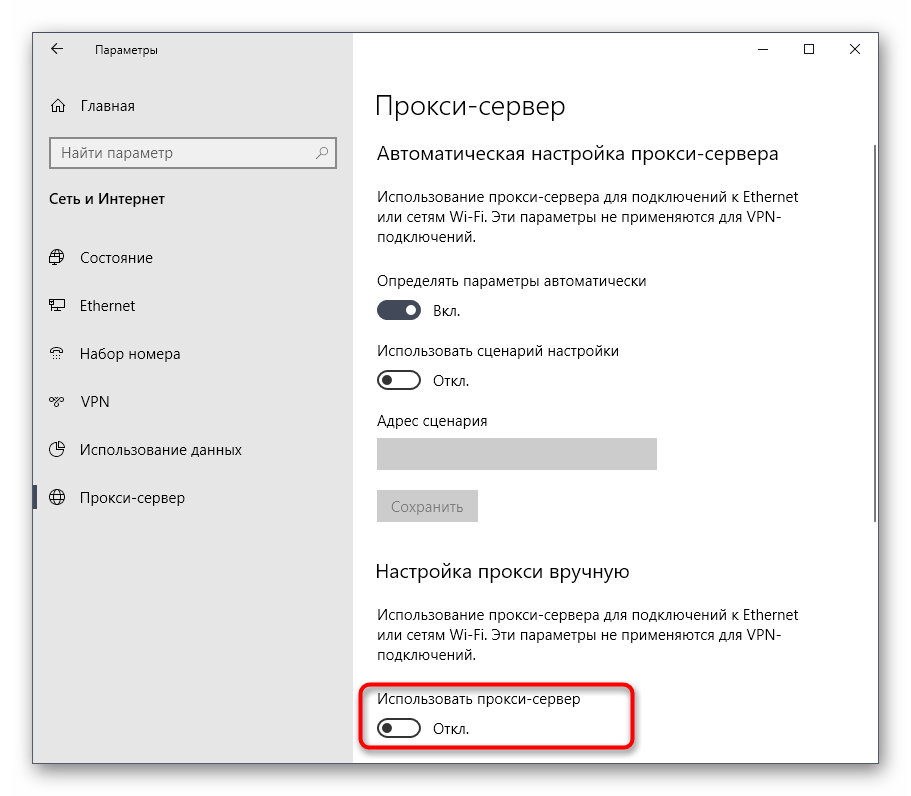
В большинстве случаев настройки соединения обновляются сразу же после отключения прокси, однако мы рекомендуем переподключиться к используемой сети, чтобы точно обеспечить для нее новую конфигурацию.
Способ 6: Проверка даты и времени
Текущая системная дата и время кардинально влияют на работоспособность некоторых приложений, которые связаны с интернетом. Иногда проблема с запуском или функционированием игры может быть связана с тем, что пользователь установил неправильные параметры или они по каким-то причинам сбились. Мы рекомендуем сверить сетевое время с системным, чтобы убедиться в правильности настройки. Если это не так, измените ее самостоятельно, используя инструкцию далее.
Подробнее: Изменение времени в ОС Windows 10
Это были все способы исправления работы Roblox, о которых мы хотели поговорить сегодня. В завершение отметим, что если ни один из них не принес должного результата, попробуйте просто переустановить игру, ведь возможно, неполадка возникла из-за сбоев во время инсталляции.
Иногда приложения и игры могут давать сбой. Одной из распространенных ошибок в Роблоксе стало «an error occurred while starting roblox». Возникает тогда, когда пользователь запустил игру, но произошла системная ошибка. Решить её можно при помощи нескольких методов.
Как исправить ситуацию?
Первый способ, который помог множеству игроков – удалить и переустановить игру. Чтобы избавиться от всех программных компонентов, пользователь должен зайти в «Удаление или изменение программ» и отыскать среди списка Роблокс. После этого пройтись по всем папкам, где может находиться игра. Полное удаление гарантирует, что переустановить снова можно верно и без различных проблем.
Второй способ: отключение антивируса. Как и в первом, переустановить игру придется. Иногда программы по защите компьютера от различных вредоносных файлов, могут отреагировать на самые безобидные объекты. Если Роблокс был установлен, то его можно занести в безопасные приложения и открыть при помощи прав Администратора. В некоторых случаях проблема заключается в обновлении игры.
Третий метод: отключить прокси-сервер. Такая проблема встречается не у всех, но может повлиять на возможность запуска. Решается на примере Windows: зайти в настройки сети в нижней панели и перейти в «Центр управления сетями и общим доступом». В открывшемся окне найти пункт «Свойства браузера» и перейти на вкладку «Подключение». В разделе «Настройка сети», снять галочку с пункта «Использовать прокси-сервер». Если же отметка не была установлена, то нажать два раза и перезапустить устройство.
Не работает Роблокс
Если вы запускаете Roblox, а он по каким-то причинам не отвечает на ваши просьбы, то это не повод расстраиваться и закрывать платформу. Мы постараемся объяснить все причины, по которым Роблкос не запускается, а также решить вашу проблему.
Почему не работает Роблокс
Во-первых, стоит признать, что очень часто игра не запускается, потому что проблема на стороне разработчиков. Если ведутся какие-то технические работы или сервера перегружены, то вы здесь не виноваты. Нужно либо ждать, либо писать в техническую поддержку. Во-вторых, если ошибка на вашей стороне, то её очень просто решить и вам, опять же, не стоит беспокоиться.
Roblox
Основными причинами, по которым роблокс не запускается, являются:
- Проблемы с серверами у разработчиков. Как правило, ошибка временная и устраняется за несколько минут-часов. Часто ночью.
- Проблемы с самой платформой. Игра может не запускаться, если разработчики готовят обновление. Тогда действительно придется ждать часа, когда платформа полностью обновится.
- Проблема на стороне вашего компьютера или правильности его использования. Об этом мы поговорим конкретнее.
Долго загружается, но запускается
Сразу сказать, почему появляется такая проблема, нельзя. Возможно, что:
- У вас недостаточно оперативной памяти. Если игра стала дольше запускаться в последнее время, то стоит проверить, нет ли каких-нибудь программ, которые стали потреблять оперативную память.
- У вас перегревается компьютер. Такое тоже возможно. Посмотрите, нет ли скопления пыли на кулерах в корпусе. В противном случае придется отнести компьютер мастеру или почистить самостоятельно (при условии, что вы умеете это делать).
- У вас осталось мало места на системном диске. Тот самый диск, на котором установлена Windows, должен всегда иметь несколько гигабайт свободного места. Если на нем памяти будет «впритык», то тормозить будет всё.
Что делать, если роблокс не работает
Сразу диагностировать проблему трудно. Возможно, что у вас неправильно установился Роблокс. Что делать если роблокс не запускается? Попробуйте переустановить игру или, если это долго, перезагрузите компьютер и уберите все лишние процессы. Заходить придется теперь так, пока вы не уберете из автозапуска лишние программы.
Сайт не отвечает или не работает
Во-первых, попробуйте перезагрузить его несколько раз. Если ничего не получилось и сайт не загружается полностью, то попробуйте зайти на мобильную версию роблокса через компьютер.
Во-вторых, возможно, что произошел обыкновенный сбой и вам нужно просто подождать. Вы можете отправить жалобу на почту разработчикам, а они потом скажут спасибо.
Roblox страница входа, источник
Проверяем кэш и чистим историю
Что делать, если роблокс не запускается? Правильно! Нужно почистить кэш браузера и очистить историю. Зачем это надо?
Трудно объяснить техническую информацию, но представьте, что у вашего браузера есть определенный запас памяти, которым он пользуется каждый раз, когда вы его включаете. Рано или поздно этот объем памяти будет полностью забит историей и кэшем. В итоге из-за «забивки» всё начнет загружаться дольше, а потом и вовсе перестанет запускаться. Таким образом, если вы будете регулярно (раз в месяц) чистить историю и кэш, то не допустите такой ситуации.
Плохой интернет
Распространенная проблема, которая встречается у людей, поменявших место жительства. Там, где вы теперь обитаете, может быть не самый лучший интернет. Посмотрите на скорость нового соединения, отключите от Wi-Fi родственников, выключите программы и замерьте скорость. Возможно, что интернета хватит, если никто не будет им пользоваться в тот момент, когда вы играете.
Проверяем нагрузку интернета
Тоже важный этап, который очень похож на предыдущий. Здесь нам нужно позвонить своему провайдеру и узнать, почему интернет может плохо работать. Зачастую ответ провайдера будет либо: «все стабильно, перезагрузите оборудование», либо «простите, у нас технические работы на линии».
Брандмауэр и антивирус
Иногда антивирусная программа или брандмауэр могут мешать вам запустить игру. В этом нет ничего страшного, поскольку далеко не все скрипты в играх Roblox могут правильно восприниматься системой. Тут всё на ваш страх и риск. Если хотите попробовать поиграть без антивируса и брандмауэра, то можно их выключить и запустить Roblox.
Касперский
Однако помните, что «не работает роблокс» бывает причиной уже имеющегося на компьютере вируса. Да, после попытки отключить брандмауэр с антивирусом, не забудьте его включить потом. Иначе следующий запуск игры может плохо кончиться.
Запуск от имени администратора
Очень редкая проблема, которую, тем не менее, надо исключить. Кликните правой кнопкой мыши по Roblox на рабочем столе, и найдите в выпавшем списке внизу: «Запуск от имени администратора».
Запуск от имени администратора в Windows
Переустанавливаем игру и проверяем Roblox Studio
Сперва посмотрим, что можно сделать, если роблокс не запускается, у вас есть доступ к Roblox Studio. Вам нужно зайти в папку с игрой (часто на диске C, в Programm Files (x86). Далее найти программу Studio Beta. Кликнуть по ней два раза левой кнопкой мыши, а потом найти строку: «Address» в первом же открытом окне. Внутри будет адрес. Удалите всё, чтобы осталось Roblox.com. Если это не помогло, то вы можете удалить игру, а потом заново установить её. О том, как правильно удалить roblox с компьютера мы написали целый гайд. Да, там всё не так просто, как вы можете подумать.
Если вы столкнулись с проблемой, которую не можете решить, то в любом случае всегда лучше попробовать переустановить игру, немного почистить диск C, перезагрузить интернет и попробовать снова. В противном случае (если тормозит вся система, можно переустановить виндовс. Даже на ноутбук).
Иногда по неизвестной причине наша игра попросту отказывается загружаться. Для того чтобы решить такую проблему и снова продолжить наслаждаться одним из симулятора Roblox, достаточно воспользоваться приведенной ниже инструкцией.
Информация актуальна на Windows 7, 8.1, 10 и 11 для компьютера и ноутбука в 2022 году.
Содержание
- Проблемы с сетью
- Вредоносный код
- Неправильная работа роутера
- Удаление временных файлов
- Оптимизация запуска
- Повторная установка Roblox
Проблемы с сетью
Итак, что делать, если игра не запускается? Начнем с самого очевидного. Если ваш компьютер испытывает проблемы с подключением к сети, приложение может не работать корректно или и вовсе не запускаться. Проверить это очень просто. Откройте браузер, перейдите на сайт Roblox, после чего откройте страничку того симулятора, который выдает ошибку. При помощи сочетания горячих клавиш «Сtrl» + «F5» обновите содержимое. Если контент отобразится, значит, все в порядке и можно переходить к следующему варианту решения проблемы.
Что делать, если Роблокс все равно не открывается? Просто переходите к следующему способу.
Вредоносный код
Часто случается так, что ПК пользователя оказывается зараженным вирусами. Давайте исправим это и удалим весь вредоносный код:
- В системном трее найдите иконку защитника и сделайте на ней двойной левый клик мышью.
- В открывшемся окне выберите обозначенный на скриншоте ниже пункт.
- Перейдите немного ниже и кликните по ссылке «Параметры сканирования».
- Установите флажок в положение «Полное сканирование», после чего запустите проверку.
Дальше останется лишь дождаться завершения анализа.
В то время, пока антивирус будет проверять файловую систему компьютера, лучше отказаться от использования операционной системы.
Неправильная работа роутера
Если предыдущий вариант не дал результата и ответ на вопрос, почему не запускается Роблокс, не был получен, попробуйте еще один действенный способ:
- Первое, что нужно сделать, это перейти к панели администрирования роутера, который осуществляет подключение к сети того или иного ПК. В зависимости от используемой модели, в адресной строке браузера введите нужный IP-адрес. При помощи логина и пароля, указанных на обратной стороне устройства, осуществите вход.
| Модель роутера: | Адрес панели: |
| D-Link: | 192.168.0.1 |
| Netis: | 192.168.1.1 |
| Asus: | 192.168.1.1 |
| Tenda: | 192.168.0.1 |
| Xiaomi: | 192.168.1.1 |
| Linksys: | 192.168.1.1 |
- В левой части окна выберите пункт «Системные инструменты». Перезагрузите маршрутизатор и попробуйте снова запустить игру.
- Если ошибка осталась, сбросьте роутер к заводским настройкам при помощи все того же системного меню.
Удаление временных файлов
Еще один действенный способ, позволяющий исправить ошибку, когда игра отказывается загружаться, это очистка временных файлов Roblox:
- Воспользовавшись сочетанием горячих клавиш «Win» + «R», откройте утилиту под названием «Выполнить». Введите команду «%USERPROFILE%AppDataLocalRobloxlogs» и нажмите «ОК».
- Попав в нужную папку, выделите все файлы и удалите их при помощи контекстного меню.
Оптимизация запуска
Также можно настроить правильный запуск игры. Делается это примерно следующим образом:
- При помощи поиска Windows найдите ярлык запуска Roblox. Сделайте правый пик и выберите пункт «Перейти к расположению файла».
- Снова делаем правый клик на ярлыке запуска игры и выбираем отмеченный на скриншоте ниже управляющий элемент.
- Дальше опять вызываем контекстное меню и выбираем свойства исполняемого файла.
- Появится еще одно окно, в котором нам нужно:
- Установить флажок напротив пункта, отмеченного цифрой «1».
- Выбрать совместимость с операционной системой Windows 7.
- Установить флажок напротив: «Запускать эту программу от имени администратора».
- Сохранить внесенные изменения, нажав «ОК».
Снова попробуйте запустить Роблокс и проверьте, ушла ли проблема.
Повторная установка Roblox
Последний вариант нужен тогда, когда ни один из приведенных выше способов не дал должного результата:
- Прибегнув к помощи поискового инструмента, находим панель управления Windows.
- В верхней части окна переключаем режим отображения на «Категория». Переходим к разделу удаления программ.
- В списке находим Roblox, делаем правый клик и выбираем пункт «Удалить».
- Дожидаемся завершения инсталляции игры.
- Заново скачиваем Роблокс. Запускаем установку и дожидаемся завершения процесса.
Запускаем игру и наслаждаемся пребыванием на любимом сервере. Кроме этого можно попробовать установить игру и из фирменного магазина Windows 10.
Кстати, все описанные выше способы касаются как Roblox Player, так и Roblox Studio.
( 2 оценки, среднее 1 из 5 )
Игровая онлайн-платформа Roblox – это одновременно и увлекательная игра, и платформа для создания игр. Геймеры могут создавать игры внутри этого симулятора, а также оценивать на практике разработки, созданные другими. К сожалению, игры как цифровые продукты не застрахованы от сбоев, вылетов или зависаний. Разберем подробнее, почему не работает многопользовательская игра Роблокс в 2023году. Рассмотрим способы решения проблемы.
Содержание
- Причины сбоев в Роблокс в 2023году
- Обновление страницы, перезапуск
- Очистка временных файлов, cookie и кэша
- Переустановка приложения
- Удаление AppDataRoblox
- Использование другого браузера
- Обновление драйверов
- Использование VPN
- Реакция игроков на проблему
Причины сбоев в Роблокс в 2023году
Так как Roblox – кроссплатформенная игра, то устранение сбоев в ее работе зависит от того, с какого устройства в нее входит пользователь. При этом существует обобщенный список факторов, вызывающих сбои при запуске Роблокс:
- Нестабильный интернет или его отсутствие.
- Приложение запускается без администраторских прав.
- Сбои в работе сервера Роблокс.
- Файлы приложения повреждены.
- Сбои в браузере, с помощью которого запускается игра.
- Драйвера видеокарты устарели.
- Нужно перенастроить брандмауэр компьютера.
- Сбой в файле Roblox, что требует полной деинсталляции и новой установки.
- Несоответствие операционной системы требованиям для запуска игры.
Теперь перейдем к решению проблемы, когда Roblox не запускается или вылетает.
Обновление страницы, перезапуск
Самый очевидный и простой способ, который в некоторых случаях дает результат – обновление страницы или перезапуск. Иногда требуется ожидать несколько минут, пока страница обновится, и только после этого начнется процесс обновления самого приложения. Когда этот метод не дал результат – переходите к альтернативным способам.
Очистка временных файлов, cookie и кэша
Куки и кэш необходимы, чтобы страницы веб-ресурсов открывались быстрее – это естественный способ сделать серфинг в интернете комфортнее.
Но иногда cookie и кэш-файлы мешают войти в личный кабинет учетки. Чтобы это исправить, сделайте следующее:
- Кликните горячую комбинацию «Ctrl+H» в открытом браузере – это откроет страницу «История».
- Кликните «Очистить историю» – это перенесет вас на вкладку «Конфиденциальность и безопасность».
- Перейдите на страницу «Дополнительно», чтобы проверить настройки куки и кэша.
- Жмите «Очистить». На этом процесс завершен.
Иногда требуется дополнительно очистить остатки временных файлов. Для этого следуйте алгоритму:
- Кликните по строке поиска, расположенной на панели задач.
- Введите в строку без кавычек «%temp%». Отроется папка с временными файлами, хранящимися в памяти ПК.
- Кликните по любому из файлов, а затем жмите комбинацию «Ctrl+A» – это действие пометить сразу все файлы в папке.
- Жмите ПКМ и в контекстном меню «Удалить».
Переустановка приложения
Порой игровые файлы повреждаются, что требует полной деинсталляции и новой загрузки и установки Роблокс. Загружайте игру только из официальных источников. После деинсталляции игры во избежание сбоев, желательно очистить все остаточные папки и файлы.
Удаление AppDataRoblox
Чтобы удалить папку игровых данных, выполните следующее:
- Перейдите в «Проводник».
- Пройдите по адресу: C:\users\имя_пользователя\appdata\local\
- Отыщите и войдите в папку «Roblox».
- Создайте резервную копию данных – создайте новую папку, скопируйте и вставьте в нее эти файлы.
- Удалите папку данных Роблокс.
- Выполните перезагрузку ПК и попробуйте запустить игру.
Использование другого браузера
В случае проблем с Roblox, попробуйте использовать другой веб-браузер. Если вы использовали Яндекс.Браузер, то используйте Chrome, Edge, Opera и любой другой браузер. Внимательно следите за тем, чтобы не установить в браузер расширение, которое способно вмешаться в работу игровой платформы.
Обновление драйверов
Выполните ручное обновление одного или нескольких драйверов ПК. Для этого перейдите на официальный веб-сайт разработчика программ для вашего компьютера и найдите последние редакции драйверов. Далее скачайте и установите драйвера в ОС.
Для полуавтоматического режима установки аппаратных компонентов используются сторонние программы вроде Driver Easy или Ccleaner. Такие утилиты самостоятельно проверяют доступные обновления драйверов и предлагают пользователю их установить. В таких программах зачастую есть функция «Обновить все». Как только драйверы будут обновлены, сделайте перезагрузку ПК и запустите игру.
Использование VPN
Иногда обойти блокировку запуска игры можно при помощи ВПН. Разработано множество VPN-программ, в том числе и бесплатных. Некоторые VPN устанавливаются в браузер в качестве расширения, что значительно упрощает взаимодействие с сервисом. Выберите в программе нужную страну и запустите Роблокс.
Реакция игроков на проблему
Некоторые игроки терпеливо ожидают, что разработчики быстро исправят подобные проблемы. Другие расстраиваются, что после следующих обновлений не могут запустить любимую игру. Сбои и вылеты из игры у многих геймеров вызывают неприятный пользовательский опыт. Большинство любителей Roblox рассчитывают на улучшения в следующих обновлениях игры.
Нашли опечатку? Выделите текст и нажмите Ctrl + Enter
Поделись с друзьями:
Твитнуть
Поделиться
Поделиться
Отправить
Класснуть
Вотсапнуть
Запинить
Иногда приложения и игры могут давать сбой. Одной из распространенных ошибок в Роблоксе стало «an error occurred while starting roblox». Возникает тогда, когда пользователь запустил игру, но произошла системная ошибка. Решить её можно при помощи нескольких методов.
Как исправить ситуацию?
1. Удалить и переустановить игру
Чтобы избавиться от всех программных компонентов, пользователь должен зайти в «Удаление или изменение программ» и отыскать среди списка Роблокс. После этого пройтись по всем папкам, где может находиться игра. Полное удаление гарантирует, что переустановить снова можно верно и без различных проблем.
Что бы удалить Роблокс полностью, необходимо перейти по адресу C:\Users\Пользователь\AppData\Local\Roblox\ и удалить оттуда все файлы и папки.
Также стоит открыть папку «Мои документы» и проверить наличие компонентов Роблокса.
Так же можно при помощи стандартного поиска по папкам, найти все оставшиеся файлы и избавиться от них собственноручно.
2. Переустановка Java
Некоторым игрокам помог именно этот способ.
Удалите текущую версию Java:
- Нажмите на кнопку «Пуск» в нижнем левом углу вашего экрана, затем выберите «Настройки»
- В настройках перейдите в раздел «Приложения».
- В списке приложений найдите Java (может быть несколько версий, если так то удаляйте их все), кликните на него, затем нажмите «Удалить» и следуйте инструкциям на экране для удаления.
- Перезагрузите ваш компьютер:
Скачайте последнюю версию Java:
- Перейдите на официальный сайт Java;
- Скачайте Java для своей версии Windows;
- Следуйте инструкциям на веб-сайте для загрузки файла установки.
- Установите новую версию Java:
- Запустите файл установки, который вы только что загрузили, и следуйте инструкциям на экране для установки новой версии Java.
- Проверьте установку:
- После установки перезагрузите ваш компьютер и проверьте успешность установки, посетив веб-сайт Java и выполнив проверку версии или запустив приложение, которое требует Java.
Всегда следите за обновлениями Java, чтобы убедиться, что у вас есть последние исправления безопасности и обновления производительности.
3. Отключение антивируса
Как и в первом случае, переустановить игру придется. Иногда программы по защите компьютера от различных вредоносных файлов, могут отреагировать на самые безобидные объекты. Если Роблокс был установлен, то его можно занести в безопасные приложения и открыть при помощи прав Администратора. В некоторых случаях проблема заключается в обновлении игры.
Отключение антивируса на примере стандартного антивируса Windows 10
- Откройте панель в нижнем правом углу и нажмите на значок щита;
- Нажмите на «Защита от вирусов и угроз»
- Кликните по «Управление настройками»
- Переведите флажок в положение Выкл (серый цвет) для «Защиты в реальном времени»




4. Отключить прокси-сервер
Такая проблема встречается не у всех, но может повлиять на возможность запуска. Решается на примере Windows: зайти в настройки сети в нижней панели и перейти в «Центр управления сетями и общим доступом». В открывшемся окне найти пункт «Свойства браузера» и перейти на вкладку «Подключение». В разделе «Настройка сети», снять галочку с пункта «Использовать прокси-сервер». Если же отметка не была установлена, то нажать два раза и перезапустить устройство.
5. Обновление пакетов Windows
Откройте Параметры компьютера и зайдите в раздел «Центр обновления Windows». После чего кликните по кнопке проверить наличие обновления.
В Windows 10 обновления системы происходят автоматически, но если у вас установлена более ранняя версия Windows, необходимо проверить их вручную. Ко всему прочему корпорация Microsoft перестала поддерживать Windows 7 и более ранние версии этой операционной системы. В Связи с чем, могут возникать самые разные аномалии и ошибки, в том числе и в работе игр, программ и приложений.




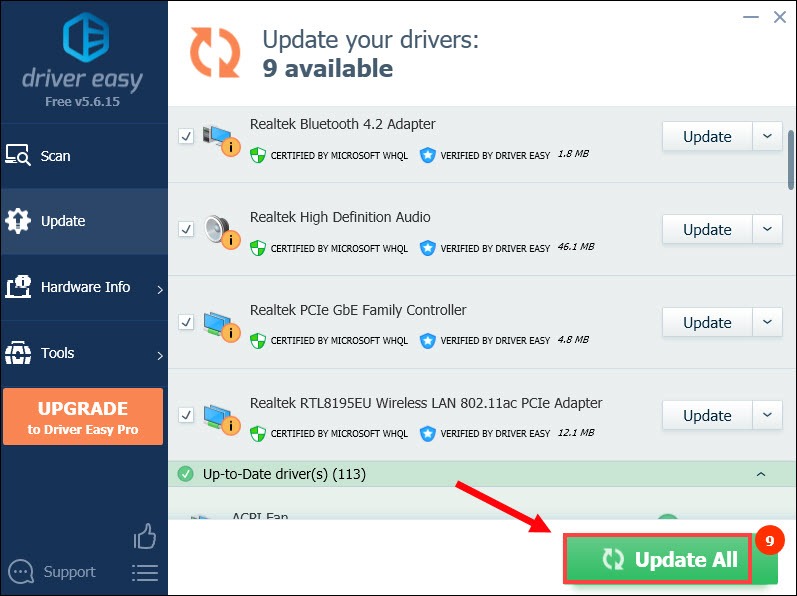


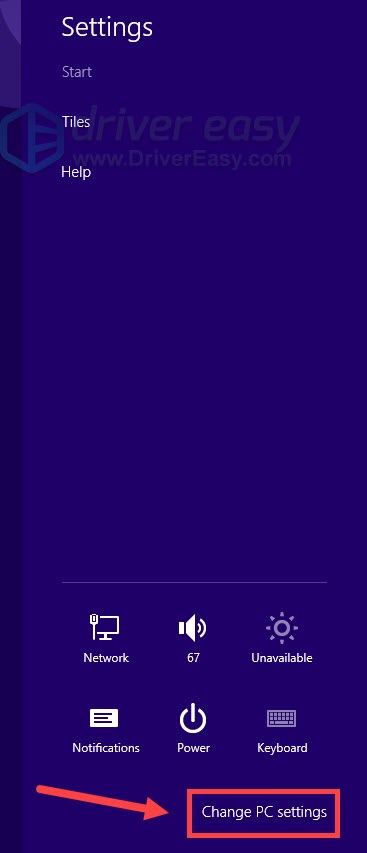
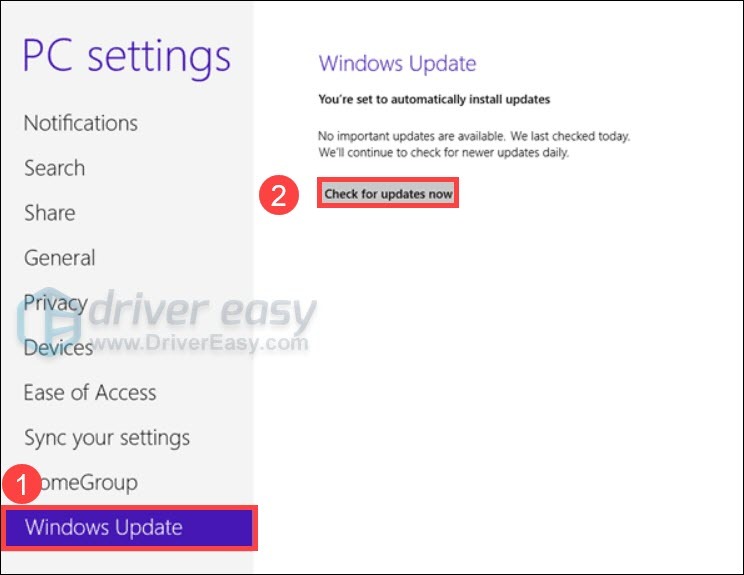
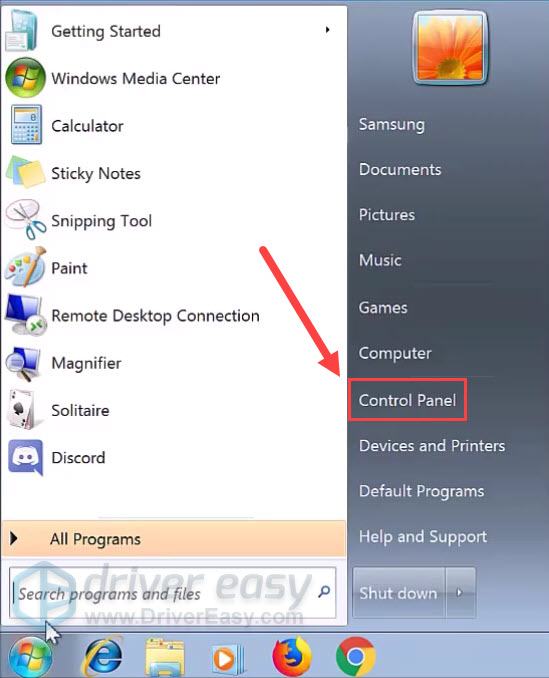
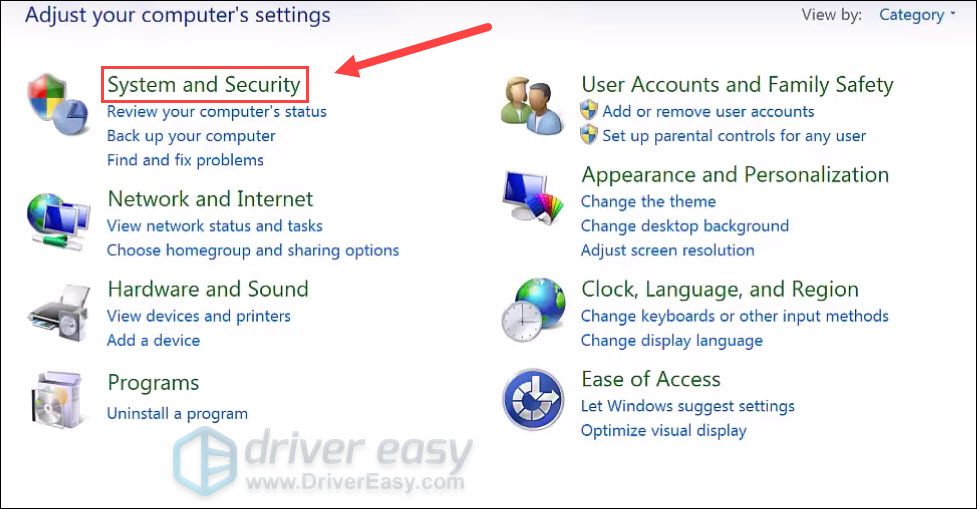
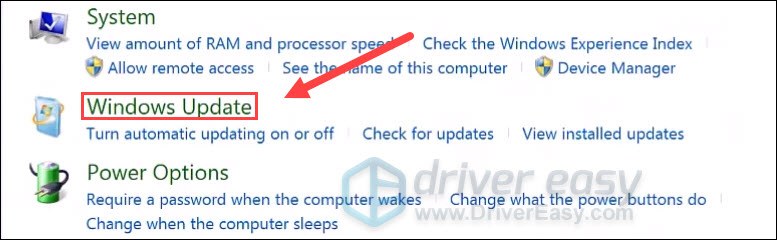
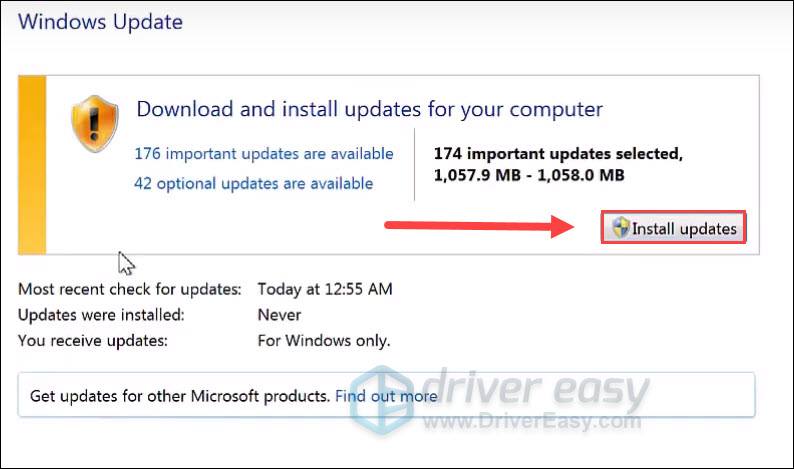



















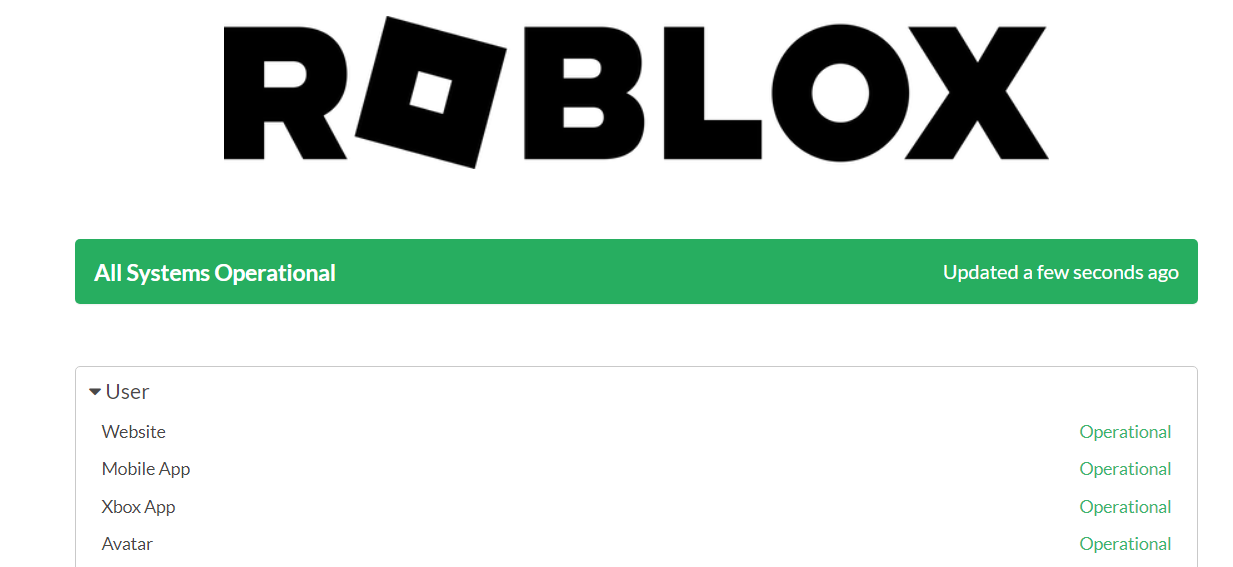

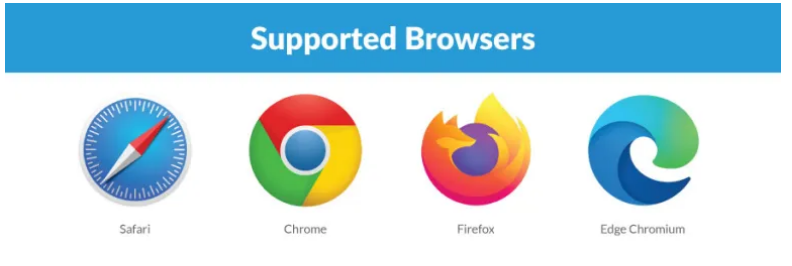
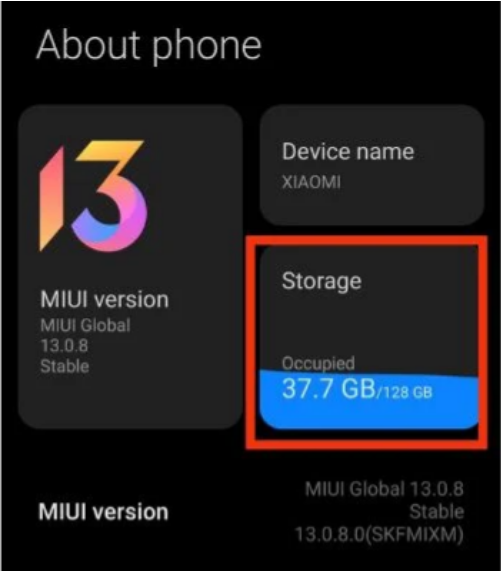













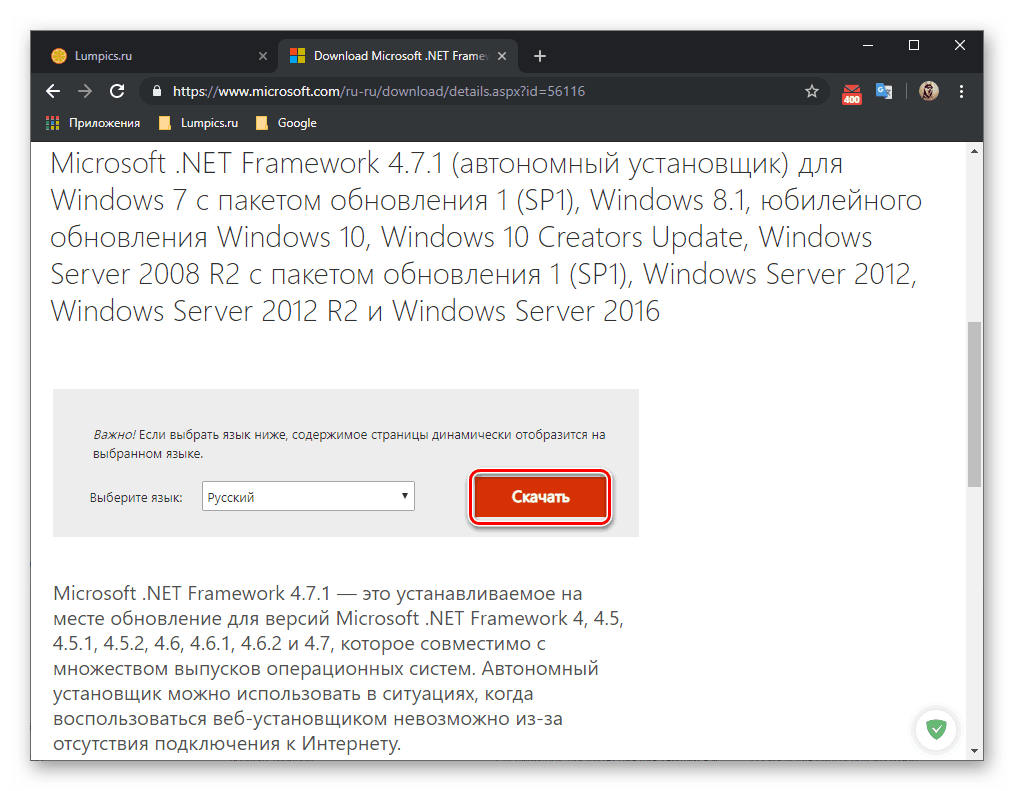
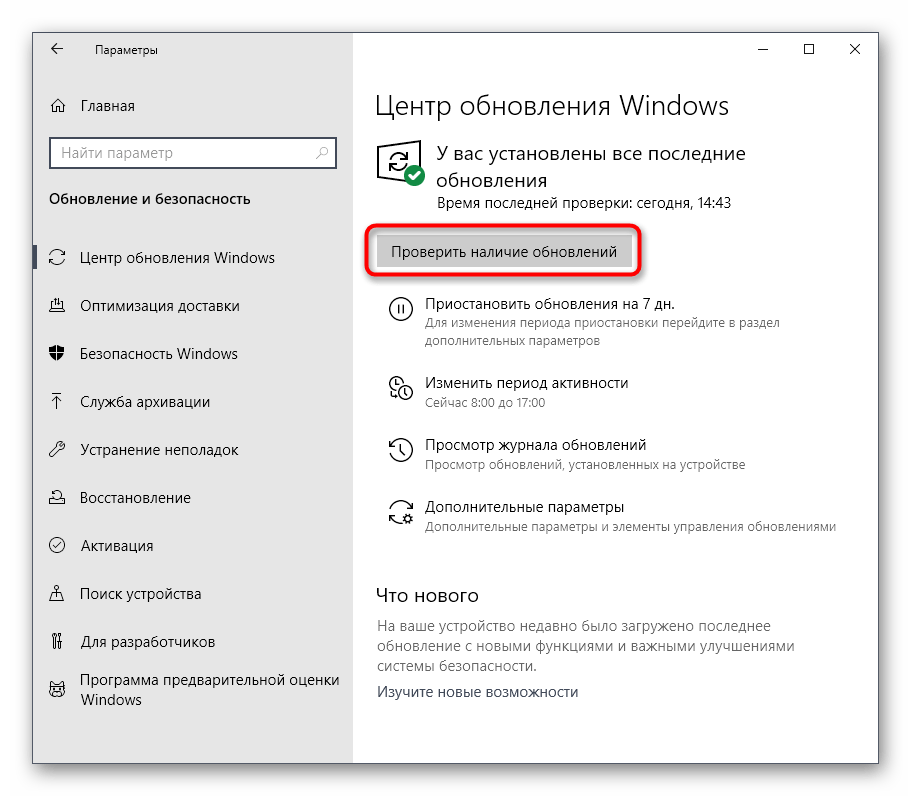
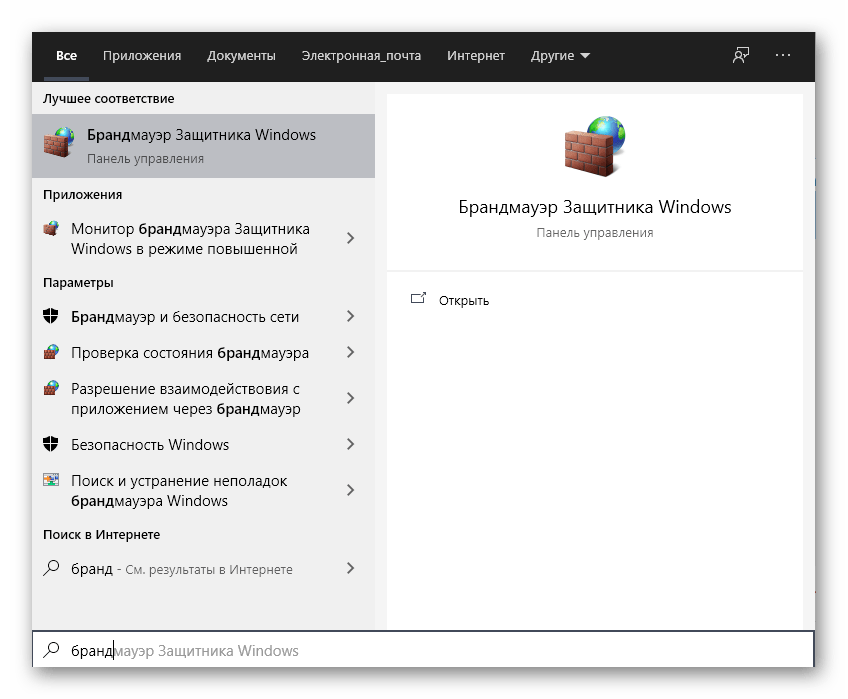

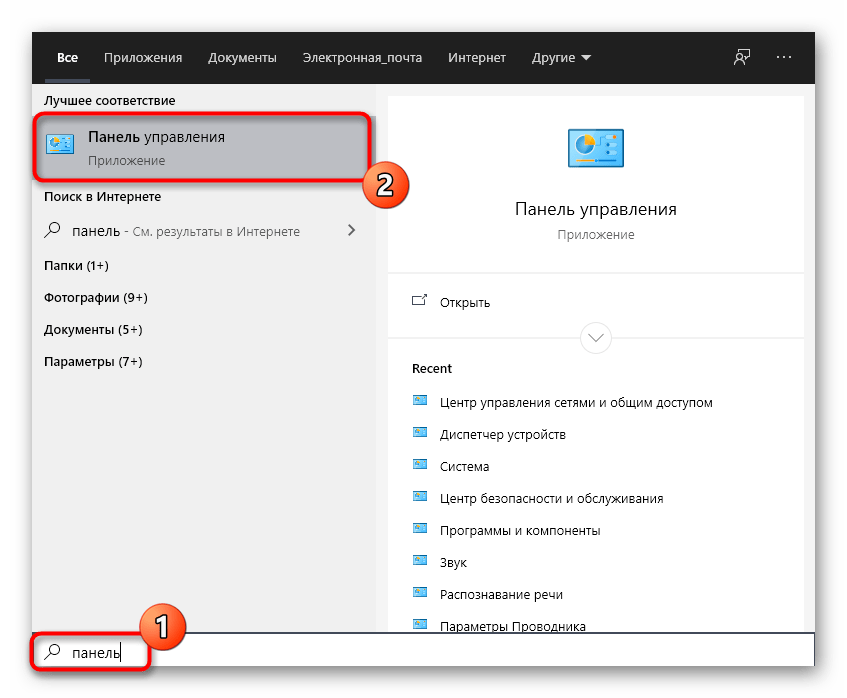

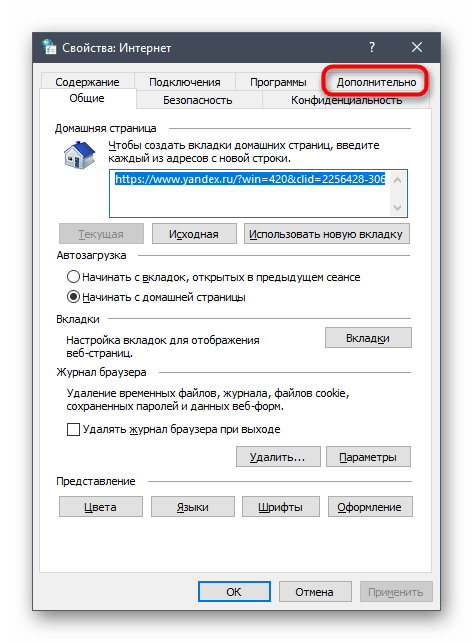
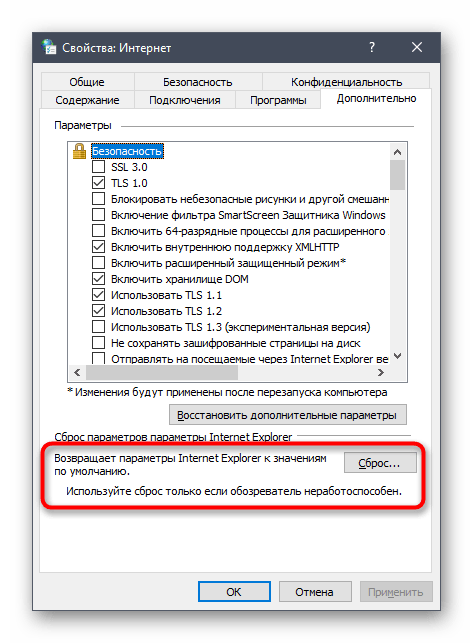
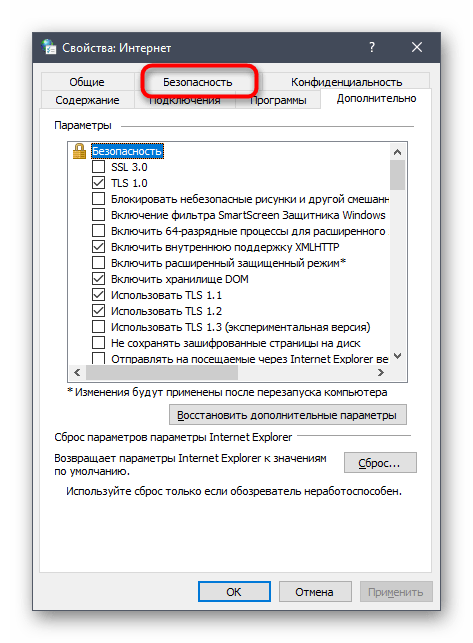
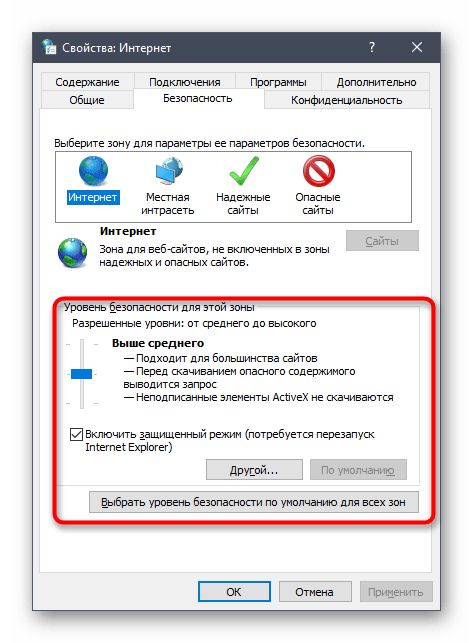
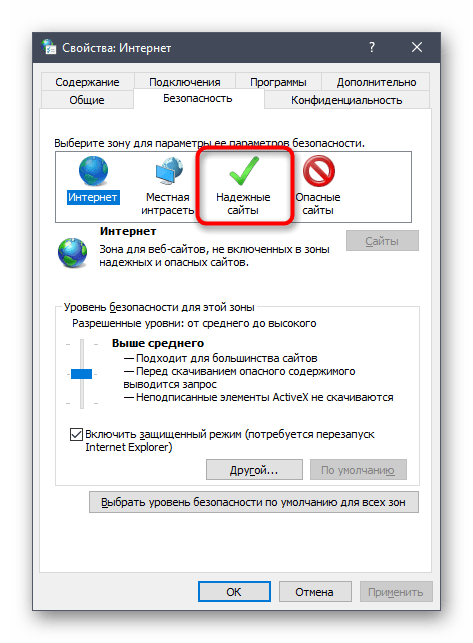
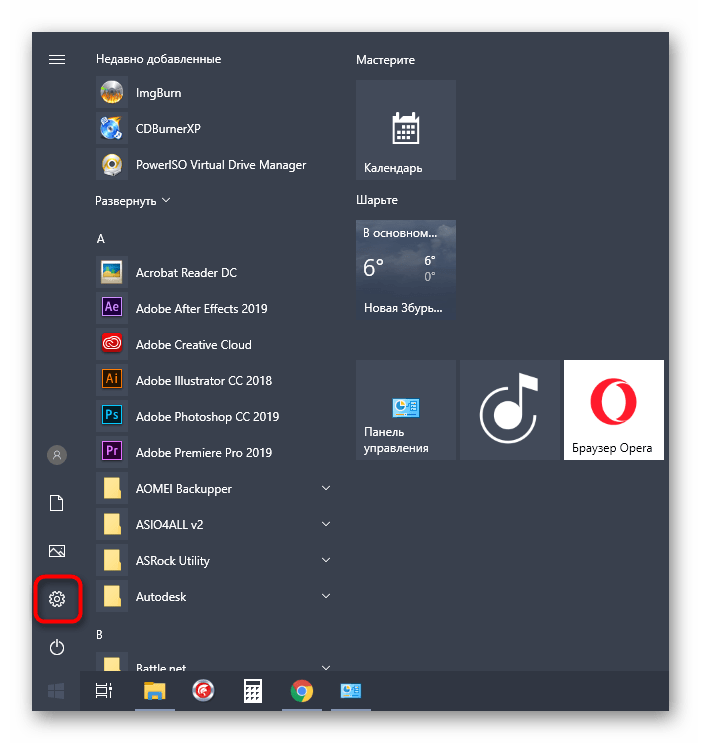
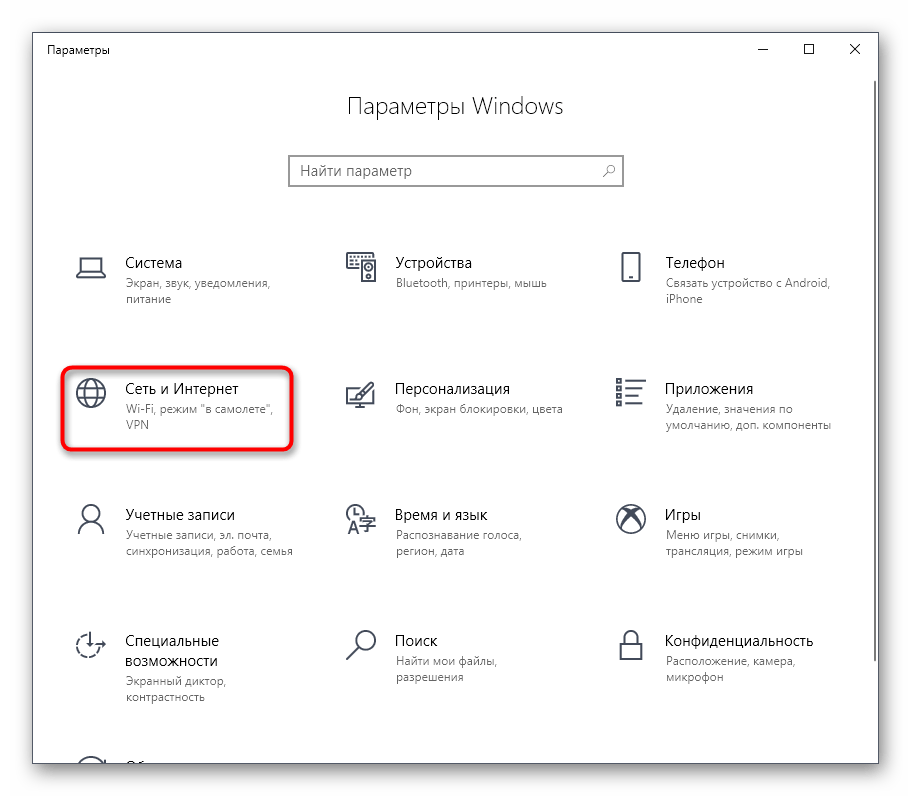
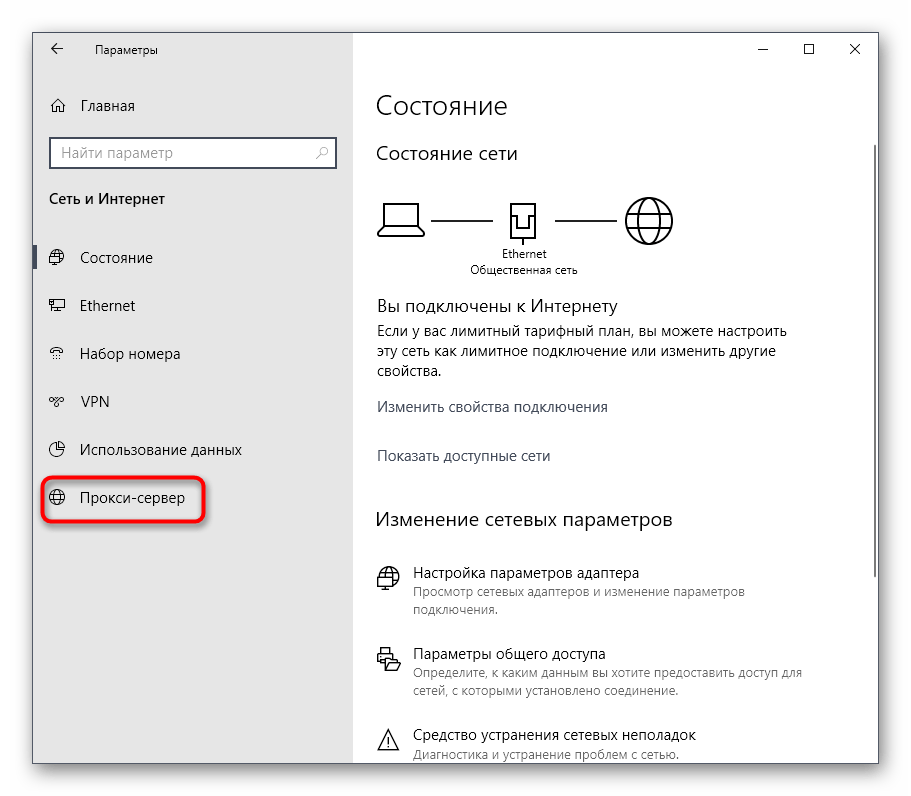
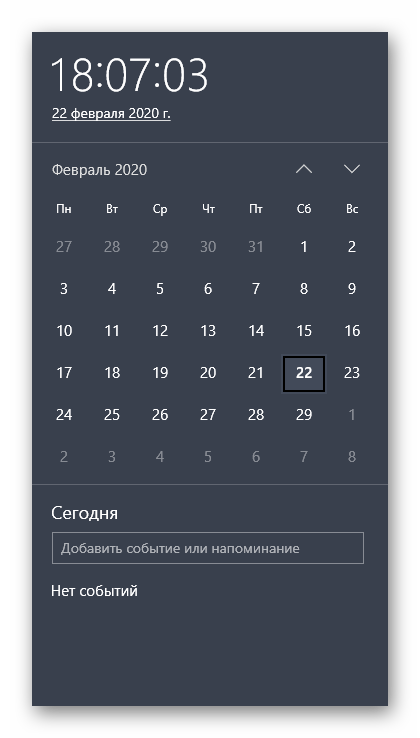


































 Удалите текущую версию Java:
Удалите текущую версию Java:
 Скачайте последнюю версию Java:
Скачайте последнюю версию Java:
